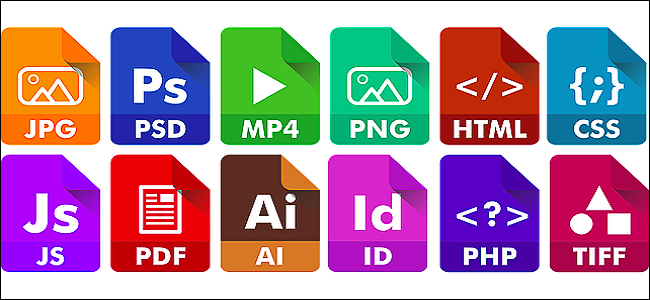
Ekstensi pada file adalah akhiran dari program file komputer. Jika anda membuka dokumen atau melihat gambar, anda mungkin melihat huruf-huruf ini di bagian akhir file anda.
Ekstensi digunakan oleh sistem operasi untuk mengidentifikasi jenis file aplikasi, dengan kata lain, sistem mengetahui ketika anda mengklik dua kali file tersebut, apa jenis file yang akan anda buka. Seperti contoh file bernama perfect_picture.jpg memiliki ekstensi JPG.
Daftar Isi
Jenis Ekstensi Apa Saja yang Ada?
Terdapat banyak sekali jenis ekstensi yang berbeda, mungkin tidak akan semua dicantumkan disini, namun beberapa contoh umum yang mungkin sering anda lihat.
- DOC/DOCX: Sebuah dokumen Microsoft Word. DOC adalah ekstensi asli yang digunakan untuk dokumen Word, tetapi Micrososft mengubah format ketika Word versi 2007 memulai debutnya. Dokumen Word sekarang didasarkan pada format XML, sehingga ada penambahan X di akhir ekstensi.
- XLS/XLSX: Ekstensi untuk Microsoft Excel spreadsheet.
- HTM/HTML: Format HyperTest Markup Languange untuk membuat halaman web online.
- PNG: Portable Network Graphics, format file gambar.
- PDF: Portable Document Format yang berasal dari Adobe, dan digunakan untuk menjaga format dalam dokumen yang terdistribusi.
- EXE: Format yang dapat anda gunakan untuk menjalankan program atau format dari program-program yang sifatnya executable (dapat dieksekusi/dijalankan).
Seperti yang kami katakan sebelumnya, ini hanya beberapa dari ekstensi yang umum. Terdapat ribuan ekstensi lainnya.
Penting juga untuk diperhatikan bahwa terdapat jenis file yang secara keamanan berisiko, dan berbahaya.
Biasanya, ini adalah file yang dapat menjalankan jenis kode tertentu ketika anda mencoba membukanya. Ambil langkah yang aman dan jangan membuka file terkecuali berasal dari sumber terpercaya.
Saya Tidak Melihat Ekstensi pada Sebuah File
Secara default, Windows akan menampilkan ekstensi pada sebuah file. Namun, di Windows 7, 8 dan bahkan pada Windows 10, hal itu tidak terjadi.
Tetapi untungnya, mereka merubah pengaturan default tersebut. Kami mengatakan untungnya karena kami merasa menampilkan ekstensi sebuah file akan lebih aman.
Tanpa ekstensi file yang ditampilkan, sulit untuk mengetahui apakah file PDF yang anda cari (misalnya) benar-benar file PDF dan bukan file yang berbahaya.
Jika ekstensi file tidak ditampilkan, untuk Windows cukup mudah untuk menampilkannya kembali. Di jendela File Explorer cukup buka View » Options » Change folder.
Di jendela Folder Options, pada tab View hilangkan tanda centang untuk Hide extensions for known file types.
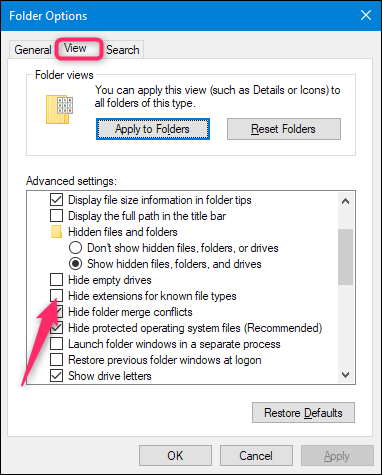
Ekstensi file tidak muncul di macOS secara default. Alasannya adalah bahwa macOS tidak benar-benar menggunakan ekstensi dengan cara yang sama seperti yang dilakukan Windows.
Tetapi anda dapat juga menampilkan ekstensi pada macOS, dan mungkin bukan ide yang buruk juga untuk mencoba melakukannya. Buka Finder » Prefrences » Advanced lalu aktifkan dengan mencentang Show all filename extensions.
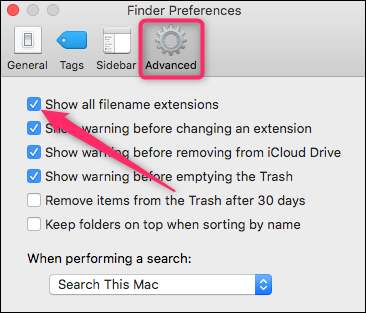
Bagaimana MacOS dan Linux Menggunakan Ekstensi?
Windows mengetahui bahwa file bernama readme.txt adalah file teks karena ekstensi file TXT tersebut, sistem tahu untuk membukanya dengan editor teks default. Hapus ekstensi tersebut, dan Windows tidak akan tahu apa yang harus dilakukan dengan file itu lagi.
Sementara macOS dan Linux masih dapat mengenalinya, kedua sistem operasi ini tidak bergantung pada ekstensi seperti halnya Windows. Sebaliknya, mereka menggunakan sesuatu yang disebut tipe MIME dan kode pencipta untuk menentukan jenis fila apa yang digunakan.
Informasi ini disimpan dalam header file, macOS maupun Linux menggunakan informasi itu untuk menentukan jenis file apa yang mereka tangani.
Karena ekstensi pada sebuah file tidak benar-benar diperlukan di macOS atau Linux, anda bisa saja memiliki file yang valid tanpa ekstensi, tetapi OS masih bisa membuka file dengan program yang tepat karena informasi file yang terdapat di file header.
Apa yang Terjadi Jika Ekstensi File Diubah?
Berdasarkan apa yang baru saja kita bahas di bagian sebelumnya, apa yang terjadi ketika anda mengubah jenis ekstensi file tergantung pada sistem operasi apa yang anda gunakan.
Di Windows, jika anda menghapus ekstensi file, Windows tidak lagi tahu apa yang harus dilakukan dengan file itu.
Ketika anda mencoba membuka file, Windows akan menanyakan aplikasi apa yang ingin anda gunakan. Jika anda mengubah ekstensi, katakan anda mengganti nama file dari “coolpic.jpg” menjadi “coolpic.txt”
Windows akan mencoba membuka file di aplikasi yang terkait dengan ekstensi yang anda ubah, dan anda akan mendapatkan pesan error atau file dapat dibuka, namun file tidak bisa digunakan.
Dalam contoh ini, Notepad (atau apa pun editor teks default anda) tidak akan membuka file “coolpic.txt” dengan benar sebagaimana mestinya.
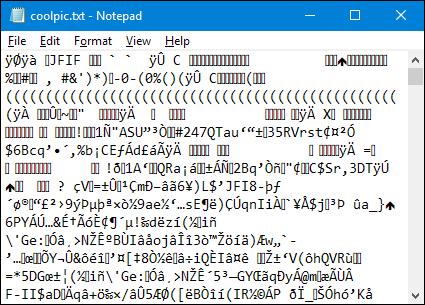
Karena itu, Windows memperingatkan anda setiap kali anda mencoba mengubah file ekstensi, dan anda harus mengonfirmasi tindakan anda.
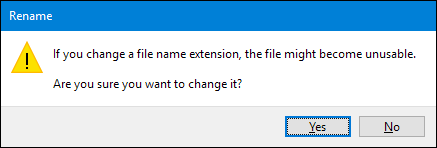
Jika anda menggunakan macOS, hal serupa akan terjadi. Anda masih mendapatkan pesan peringatan jika anda mencoba mengubah file ekstensi.
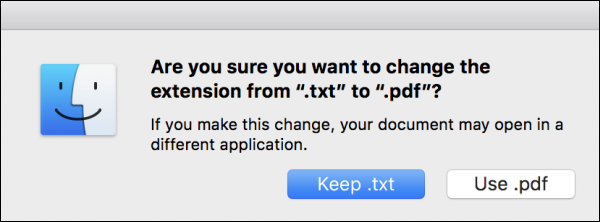
Jika anda mengubah ekstensi ke sesuatu yang lain, macOS akan mencoba membuka file di aplikasi yang terkait dengan ekstensi baru. Dan anda akan mendapatkan pesan error atau file yang rusak, seperti halnya di Windows.
Yang berbeda dari Windows adalah jika anda mencoba menghapus file ekstensi di macOS (setidaknya di Finder), macOS akan menambahkan ekstensi yang sama, menggunakan data dari jenis MIME file.
Jika anda benar-benar ingin mengubah jenis file, misalnya anda ingin mengubah gambar dari format JPG ke PNG, anda harus menggunakan software khusus untuk mengkonversi file tersebut.
Cara Membuka File dengan Program yang Berbeda
Setiap kali anda menginstal aplikasi untuk membuka filte tertentu, aplikasi tersebut, juga file ekstensi akan terdaftar pada sistem operasi anda. Sangat mungkin untuk memiliki beberapa aplikasi yang dapat membuka jenis file yang sama.
Anda dapat membuka aplikasinya, lalu memasukkan file yang didukung oleh aplikasi tersebut. Atau dengan cara klik kanan pada file lalu pilih aplikasi yang tersedia.
Misalnya, pada gambar di bawah ini, anda dapat melihat bahwa kami sudah mengklik kanan pada file coolpic.jpg, tersedia sejumlah aplikasi gambar di sistem Windows kami yang dapat membuka file coolpic.jpg.
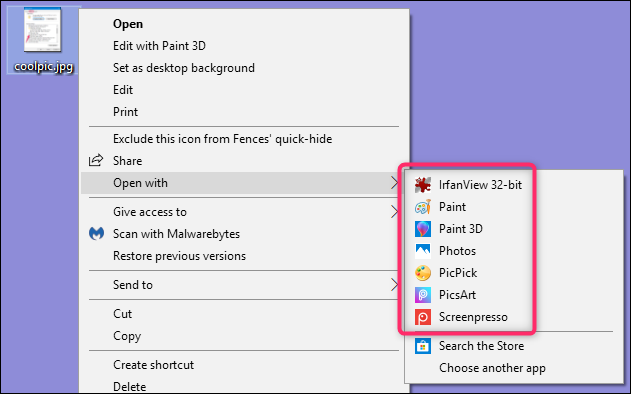
Namun, ada juga aplikasi default yang terkait dengan setiap ekstensi.
Ini adalah aplikasi yang terbuka ketika anda mengklik dua kali pada file, dan di Windows, itu juga aplikasi yang muncul di bagian atas daftar yang anda dapatkan ketika anda mengklik kanan pada file (IrfanView pada gambar di atas).
Dan anda dapat mengubah aplikasi default tersebut. Caranya, buka Settings » Apps » Default Apps » Pilih aplikasi default berdasarkan jenis file. Geser ke bawah, lalu klik aplikasi yang saat ini terkait di sebelah kanan untuk mengubahnya.
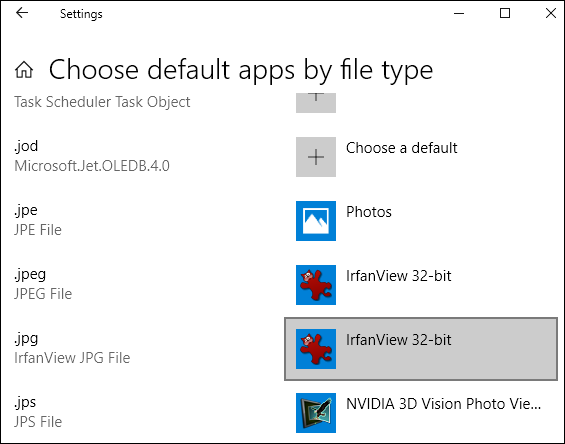
[pg_posts id=”15237″ posts_per_page=”1″]
Anda dapat melakukan hal yang sama di macOS. Pilih jenis file yang ingin anda ubah, lalu File » Get info. Di jendela info yang muncul, geser kebawah sedikit ke bagian Open With, buka menu dropdown untuk memilih aplikasi baru.
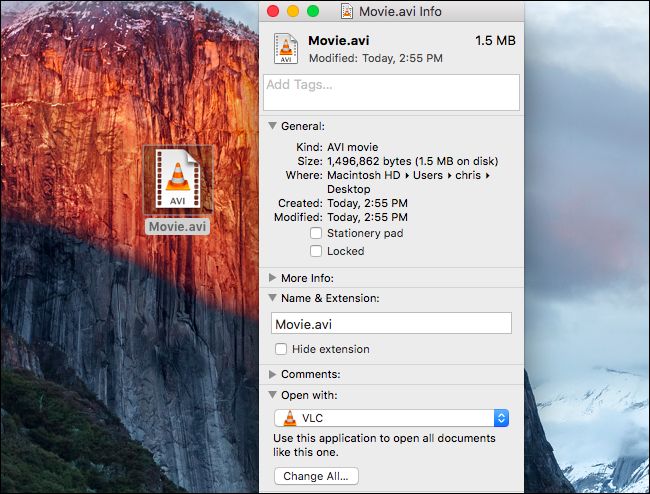
Sumber: howtogeek.com